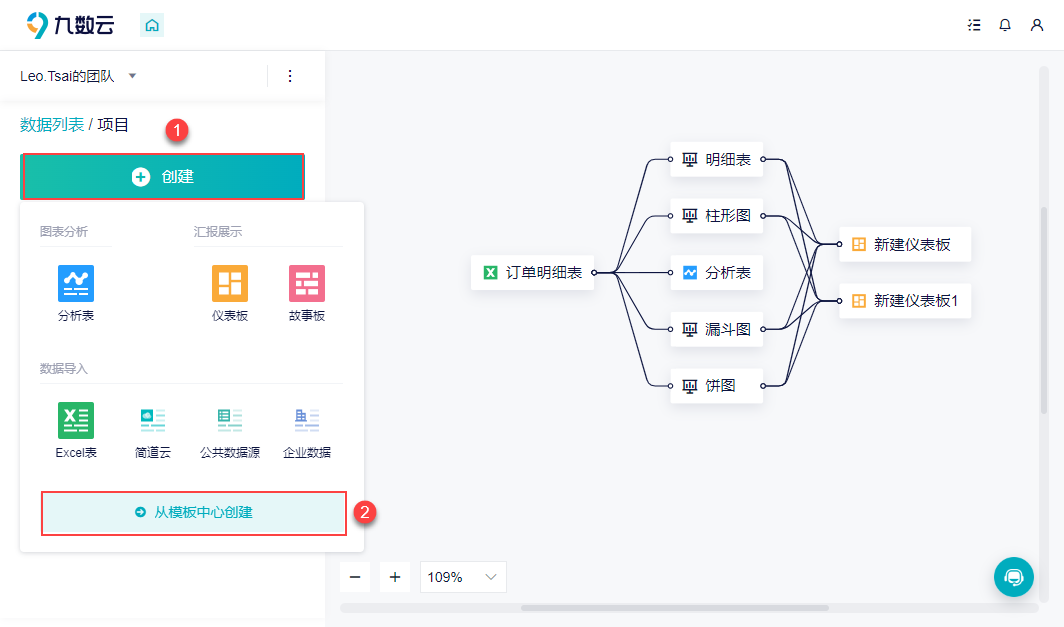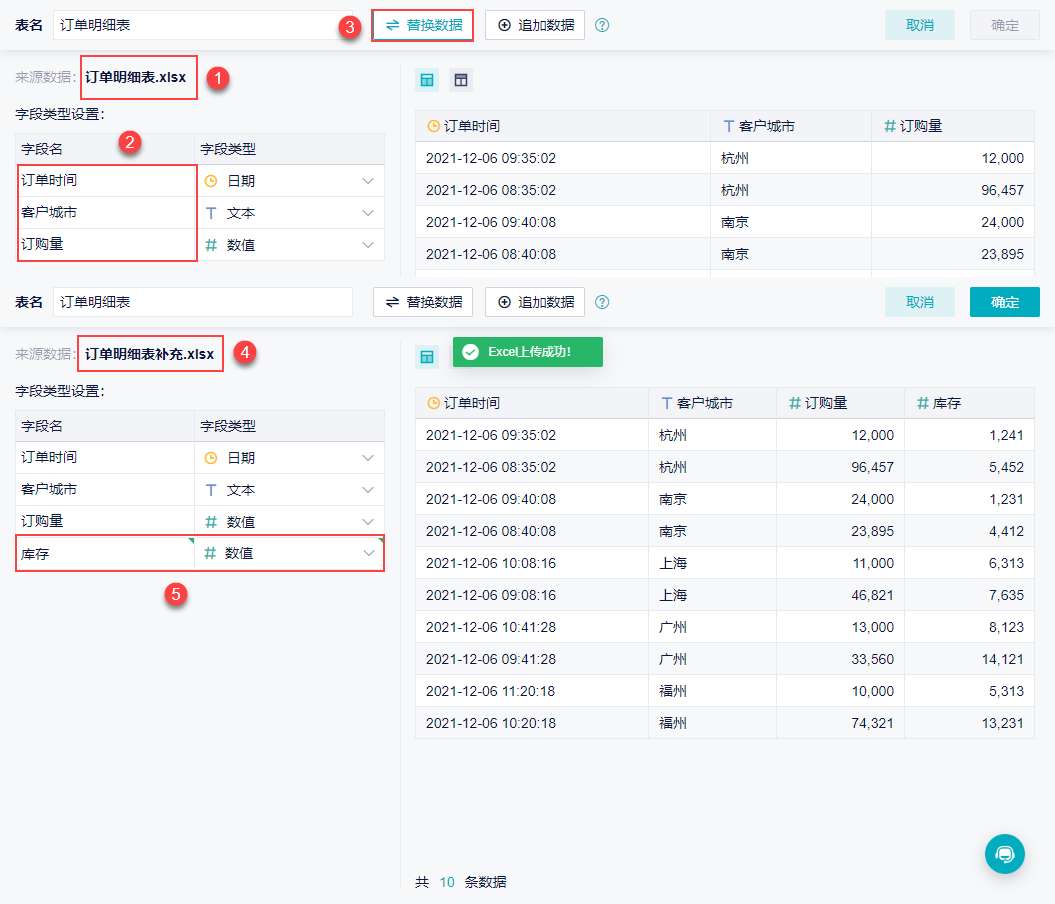1. 版本编辑
| 九数云版本 | 发布日期 |
|---|---|
| 3.5.7 | 2022-06-30 |
2. 简述编辑
数据源
优化: 替换数据时,如果在原数据基础上新增几列,那么也是能替换成功的 详情
分析表
新增: 选中单元格时,该单元格所在行列会被高亮 详情
新增: 新增「替换字段」步骤,可以直接修改某一列的值 详情
新增: 图表样式新增「自动调整值轴精度」设置项,可自动调整值轴初始值 详情
新增: 图表样式新增「图例」设置项,可选择是否显示图例或者调整图例显示位置 详情
优化:「左右合并」的展开步骤支持对数据进行标记 详情
优化: 设置数据回填后点击「立即触发」会弹出提示信息 详情
优化: 数据回填时开启回填、获取表单位置、获取表单字段时可以显示加载状态动画
优化: 标记数据功能改成右键点击单元格触发 详情
优化: 日期字段和文本字段支持累积值计算 详情
优化:「新增字段」步骤中的「公式/函数」更名为「公式」详情
优化: 仪表板筛选器修改绑定组件后,筛选器原先设置好的筛选条件仍然会保留
删除: 数值字段的累积值计算方式不再支持标准差和方差 详情
删除:「分类汇总」步骤中,数值字段进行区间分类的自动分组功能已删除 详情
删除:「新增字段」步骤中「分类赋值」时,数值字段分类的自动分组功能已删除 详情
仪表板
新增: 新增「主题色」功能,可自由选择内置的主题,改变仪表板的展示效果 详情
新增: 新增「全屏」按钮,可全屏查看当前仪表板 详情
优化: 仪表板中可将基础表和分析表添加为组件,拖拽后默认生成的是明细表 详情
优化: 空项目中建仪表板后,现在支持在仪表板界面直接上传数据 详情
优化: 仪表板编辑界面上方工具栏调整和优化 详情
故事板
新增: 故事板展示界面选中图表或分析步骤时,新增「编辑」按钮,可对图表或分析步骤进行修改 详情
优化: 故事板添加图表时,基础表和分析表跟图表一样可添加进去,且默认生成为明细表 详情
优化: 空项目中建故事板后,现在支持在故事板添加分析步骤的界面直接上传数据 详情
界面管理
新增: 基础表和分析表的快捷工具栏新增「创建分析表」入口 详情
优化: 新增钉钉考勤数据缺失解决方案 详情
优化: 企业设置处的企业数据界面 UI 优化 详情
优化: 项目中上传数据、创建分析表、添加仪表板、添加故事版等功能都集合到一个入口下 详情
优化: 支持使用案例中心模板创建项目 详情
优化: 新手入门视频操作界面进行了更新 详情
优化: 现在新用户登录九数云会根据「创建企业」填写的分析需求,收到免费推送的相关案例模板 详情
3. 数据源编辑
4. 分析表编辑
4.1 单元格所在行列高亮
选中表格中的某个单元格后,该单元格所在的行和列都会被高亮。
详细介绍参见文档:数据预览

4.2 新增替换字段步骤
编辑基础表或分析表时,新增「替换字段」步骤,可以直接修改某一列的值。
详细介绍参见文档:替换字段

4.3 图表可设置值轴精度
勾选「自动调整值轴精度」即可自动调整值轴的起始值,如果勾选后没变化,则说明无需调整。
详细介绍参见文档:图表样式

4.4 图表可设置图例
设置时可以选择不显示图例,也可以选择将图例显示在四个不同的位置。
详细介绍参见文档:图表样式

4.5 左右合并展开步骤支持标记数据
左右合并处理右表数据的展开步骤中,支持对数据进行标记。
详细介绍参见文档:左右合并时处理右表数据
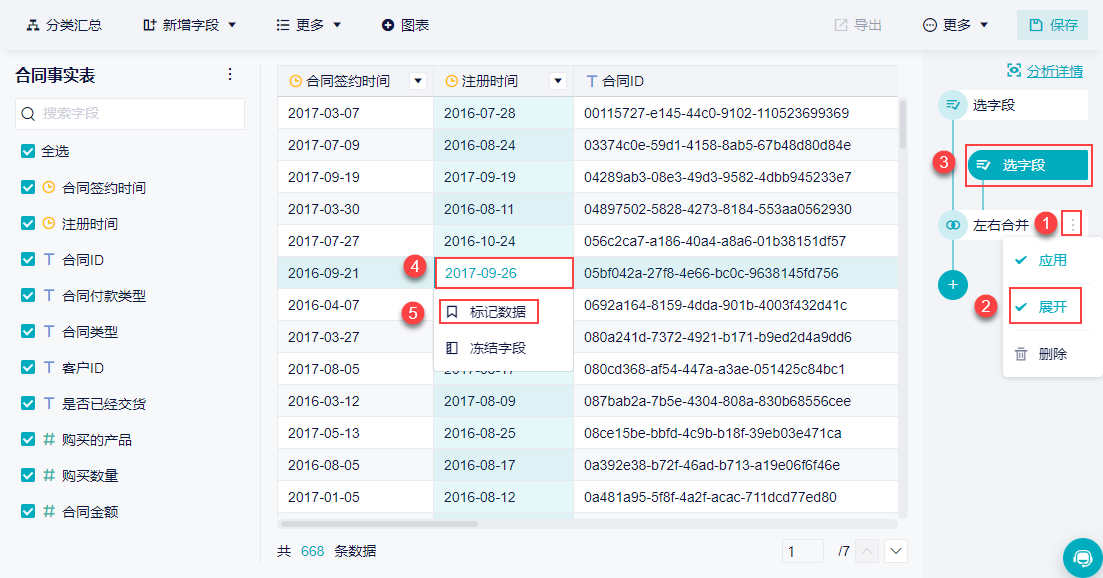
4.6 数据回填立即触发提示
设置好数据回填点击「立即触发」后,不管是不是能够成功触发,都会弹出提示信息。
详细介绍参见文档:自动化-数据回填
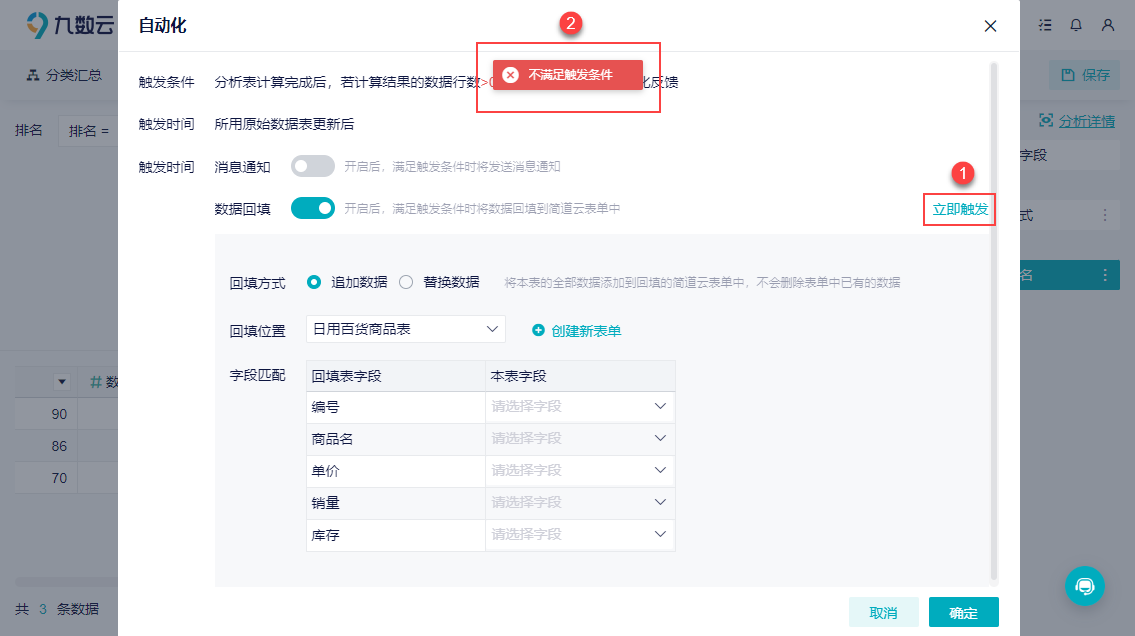
4.7 日期和文本字段支持累积值计算
现在日期字段和文本字段也可以进行累积计算了。
两字段支持的计算方式见文档:累积值
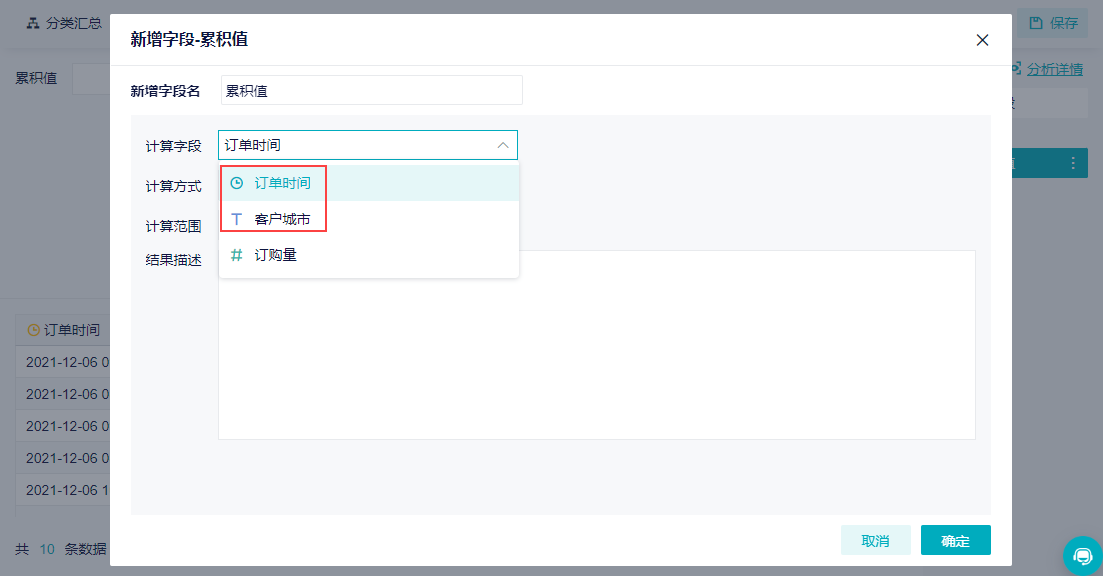
4.8 筛选器修改绑定组件条件仍然保留
仪表板筛选器修改绑定组件后,筛选器原先设置好的筛选条件仍然会保留。
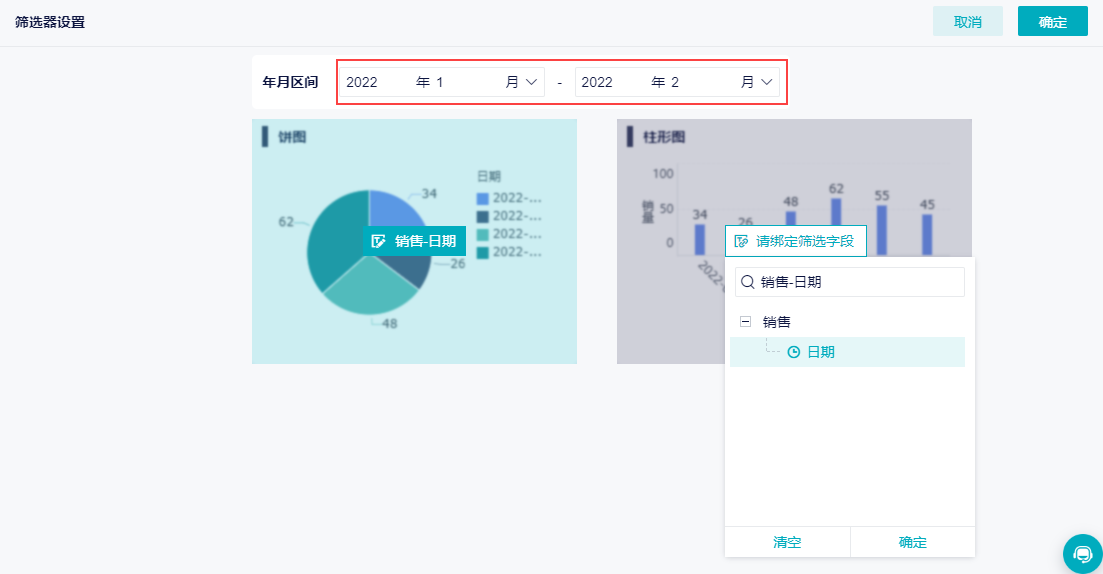
5. 仪表板编辑
5.1 仪表板中可将基础表和分析表添加为组件
仪表板中添加图表时,现在基础表和分析表也能拖动到右侧面板了,且默认生成为明细表。
详细介绍参见文档:仪表板制作流程
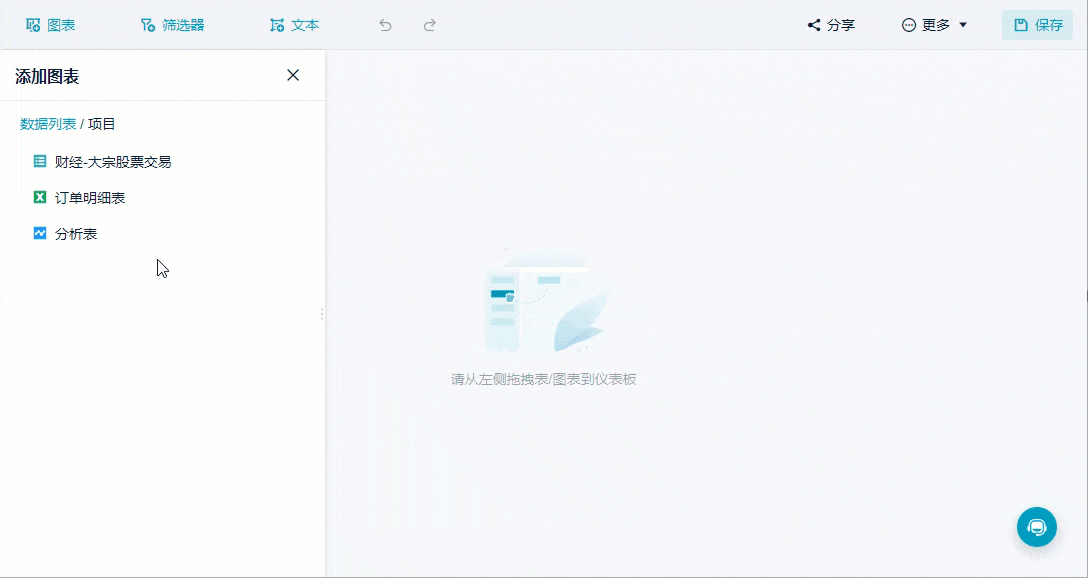
5.2 仪表板界面可直接上传数据
空项目中新建一个仪表板后,是没有任何组件可供添加的,此时要添加新的数据,直接通过仪表板界面的「创建图表」入口即可上传数据,无需回到项目页面添加。
详细介绍参见文档:仪表板制作流程
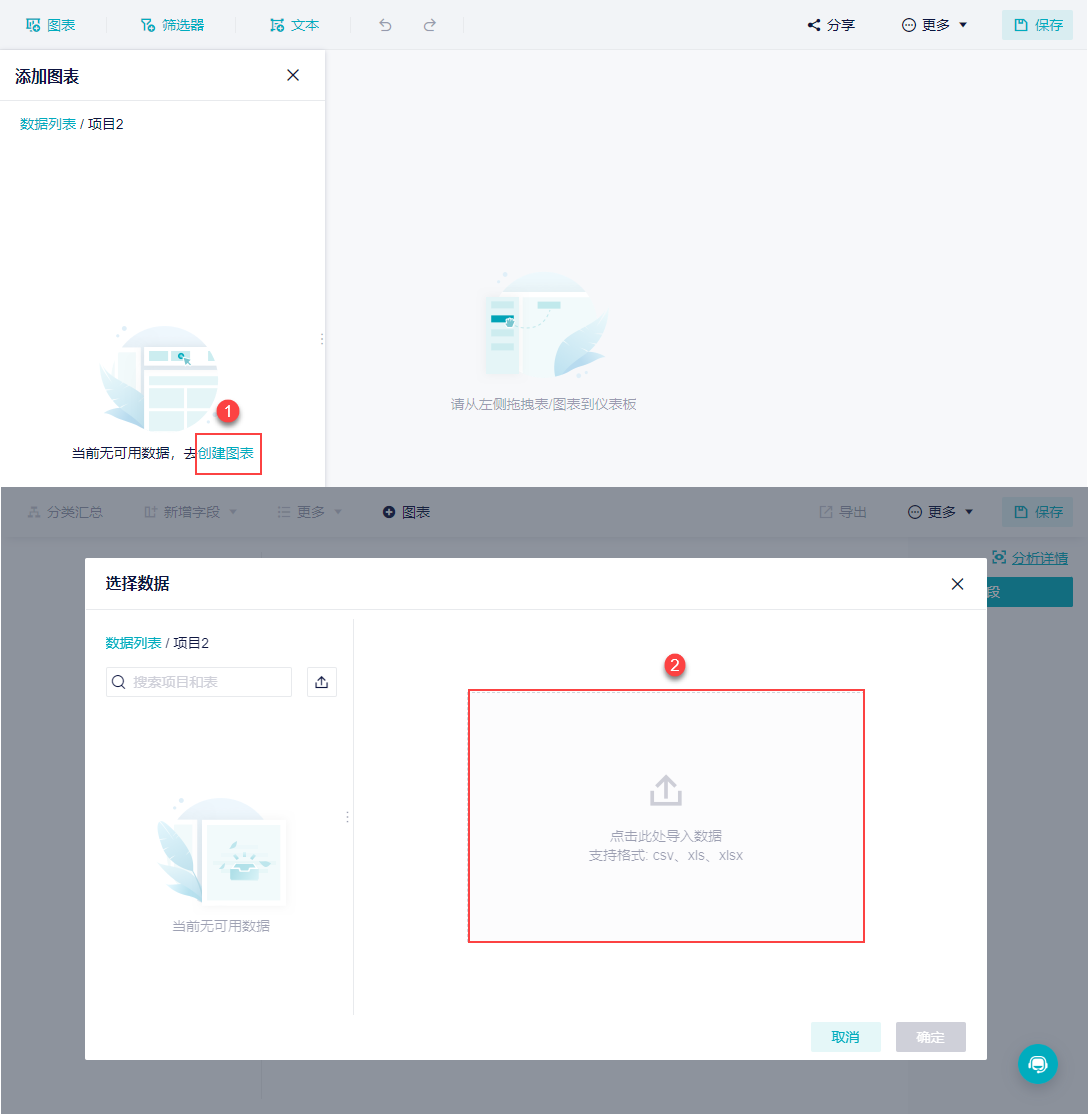
5.3 仪表板编辑界面工具栏优化
仪表板编辑界面上方的工具栏进行了调整和优化。
详情参见文档:仪表板制作流程
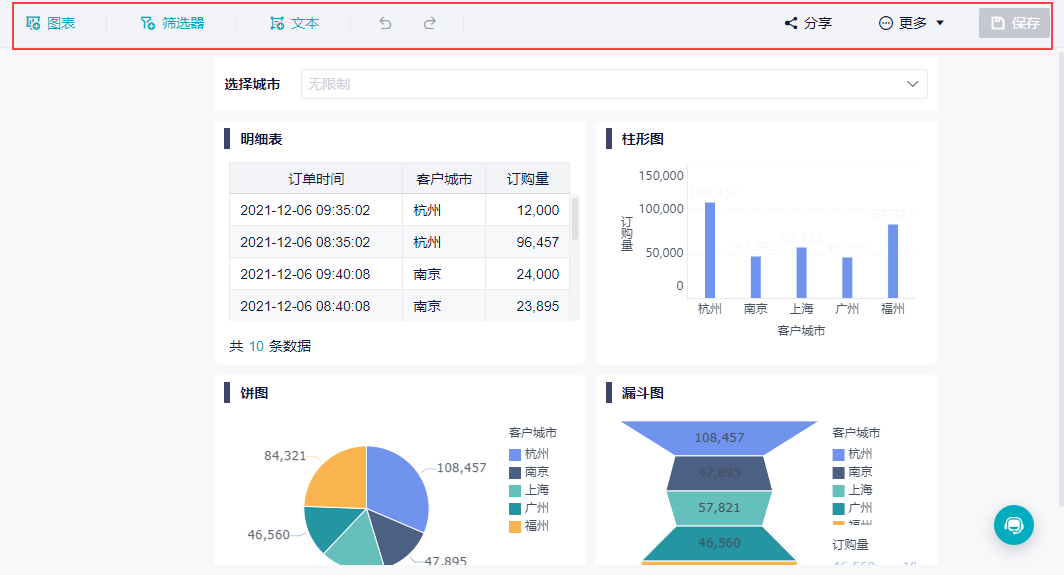
5.4 仪表板可改变主题色
仪表板编辑界面右上方工具栏「更多」下提供了「主题色」功能,可自由选择内置的主题,改变仪表板的展示效果。
详细介绍参见文档:仪表板制作流程
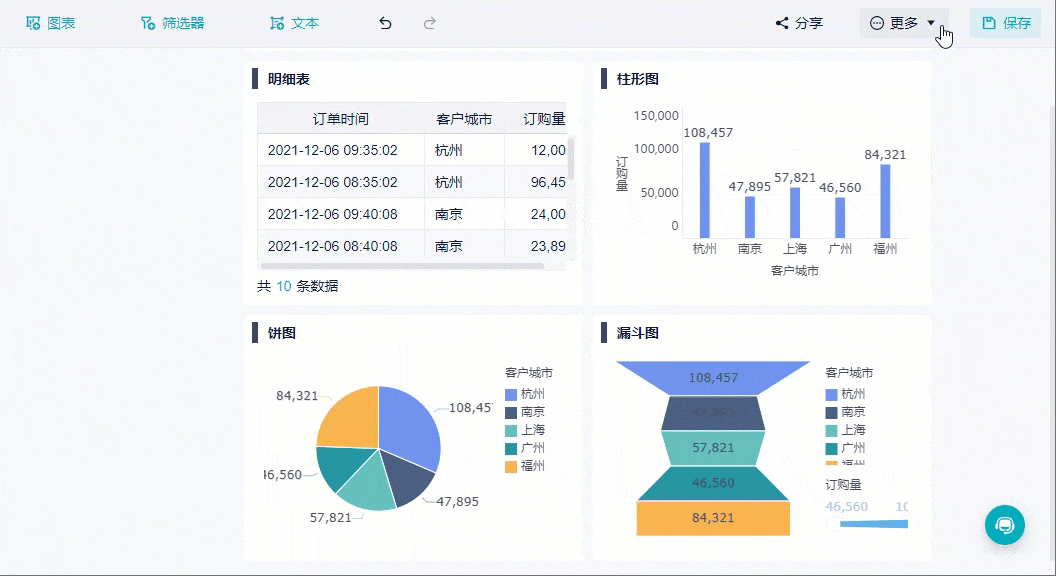
5.5 可全屏查看仪表板
项目中选中仪表板,在展示界面右上角有个「全屏」按钮,点击后可全屏查看当前仪表板。
详细介绍参见文档:仪表板制作流程

6. 故事板编辑
6.1 故事板支持编辑图表或分析步骤
故事板展示界面选中图表或分析步骤时,新增「编辑」按钮,可对图表或分析步骤进行修改。
详细介绍参见文档:创建故事板
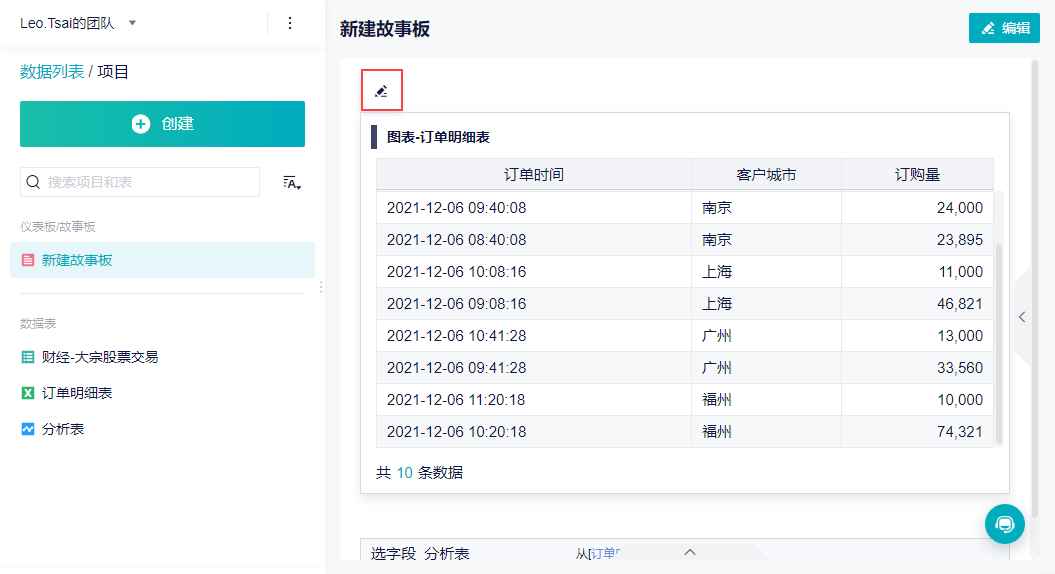
6.2 故事板中可将基础表和分析表添加为明细表
故事板添加图表时,左侧区域的基础表和分析表现在也能拖动了,且拖动后默认生成明细表,如下图所示:
详细介绍参见文档:创建故事板
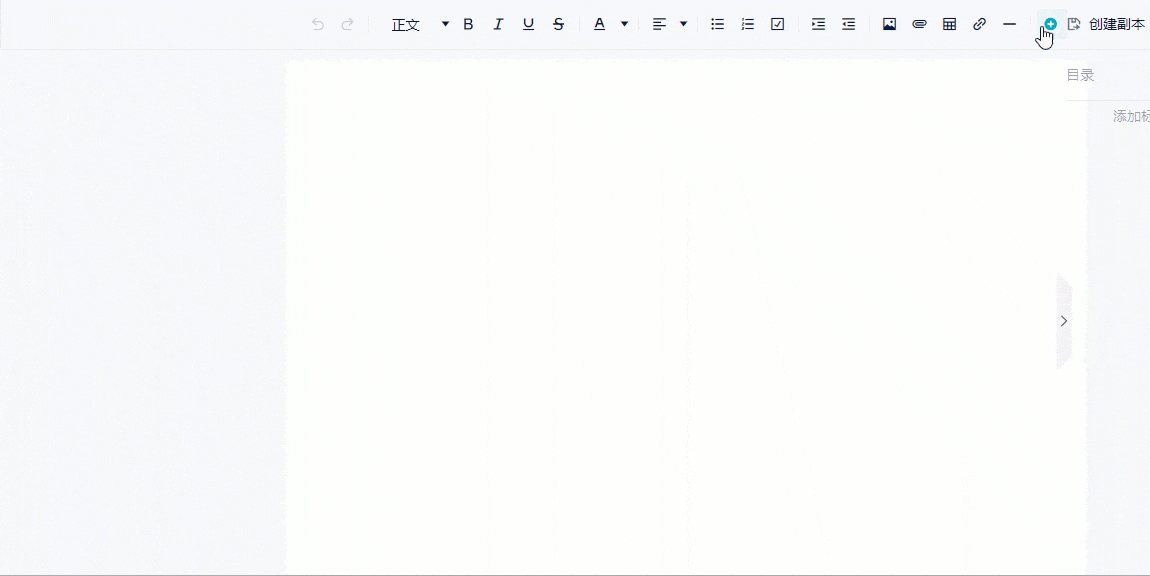
6.3 故事板添加分析步骤界面可直接上传数据
空项目中新建一个故事板后,是没有任何图表和分析步骤可供添加的,此时要添加新的数据,直接通过添加分析步骤界面的「创建分析表」入口即可上传数据制作分析表,无需回到项目中再去创建分析表。
详细介绍参见文档:创建故事板
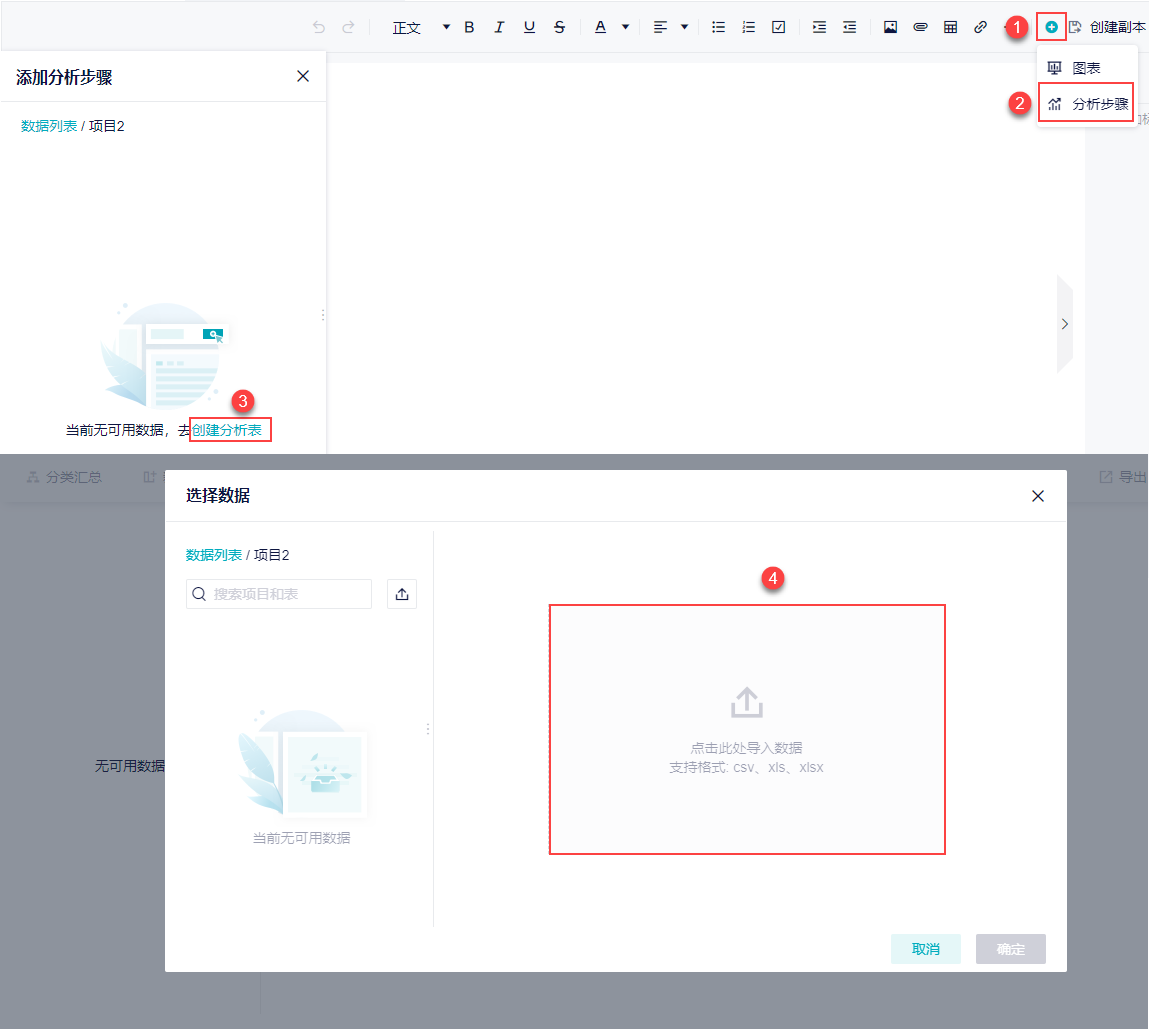
7. 界面管理编辑
7.1 基础表和分析表可以快捷创建分析表
基础表和分析表的快捷工具栏新增「创建分析表」入口,可以在一张新的分析表中对一张基础表或分析表的数据进行分析。
详情参见文档:基础表
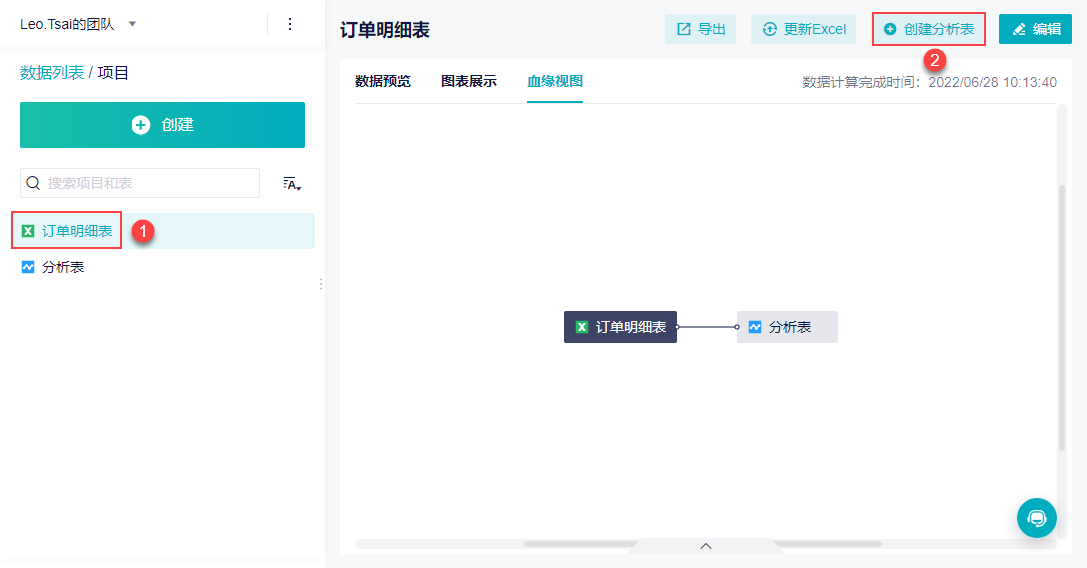
7.2 钉钉考勤数据缺失解决方案
如果你的九数云中钉钉「考勤数据」展示缺失不全,这是因为在授权页对九数云的「使用范围」选择了「部分用户」。
想要在九数云中获得全部数据,你可以进入钉钉客户端点击「工作台>管理>九数云>应用管理>使用范围」,选择「全部用户」。
详细介绍参见文档:企业数据管理

7.3 企业设置处的企业数据界面优化
企业设置处的企业数据界面 UI 更新,现在跟项目中添加数据的界面保持一致。
详细介绍参见文档:企业设置
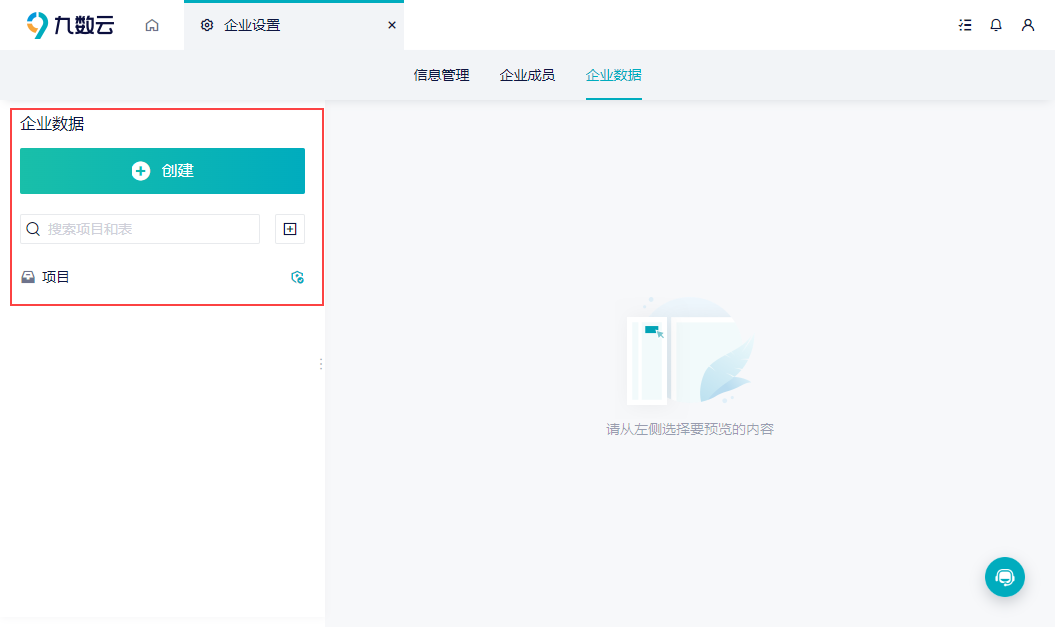
7.4 项目数据管理优化
项目中上传数据、创建分析表、添加仪表板、添加故事版等功能都集合到一个入口下,点击「创建」即可展开这些功能并进行选取。
详细介绍参见文档:快速上手
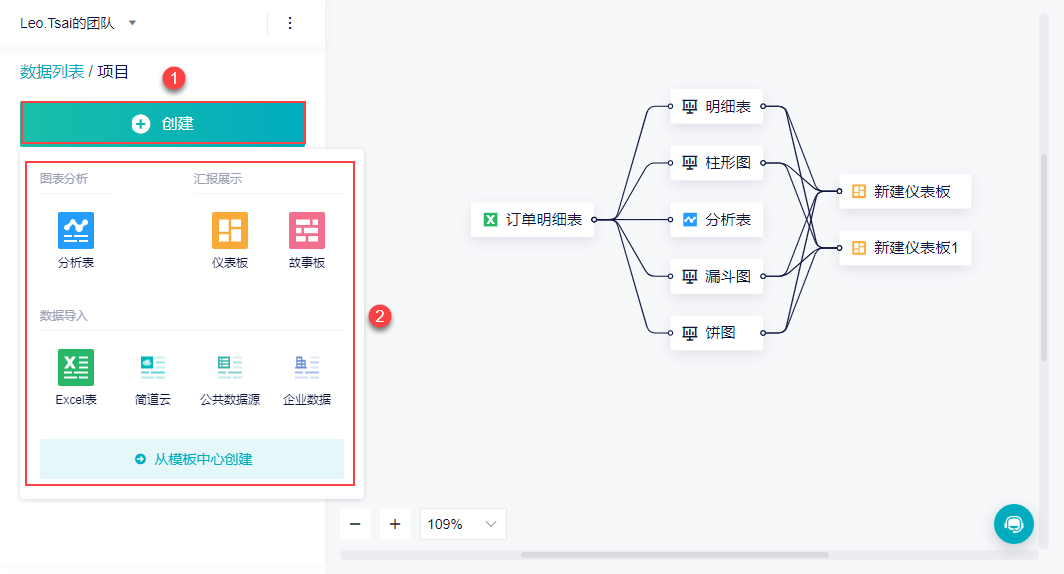
7.5 使用案例中心模板创建项目
在「创建」下,有个「从模板中心创建」入口,可直接复用案例中心的模板来创建项目。
详细介绍参见文档:快速上手